Microsoft PowerPoint je jednou z najpopulárnejších dostupných prezentačných platforiem, a to z dobrého dôvodu. V PowerPointe môžete urobiť toľko, aby ste zabezpečili, že svoju správu dostanete tak, ako chcete.
Keď pracujete na prezentácii, texty a obrázky nemusia mať vždy typický formát. Ak chcete veci okoreniť otáčaním textu a obrázkov, môžete to urobiť. V tomto článku nájdete pokyny na otáčanie textu a obrázkov v programe Microsoft PowerPoint.
VYUŽITIE VIDEA DŇA
Ako otočiť text v PowerPointe
Ak hľadáte spôsob, ako oživiť svoje prezentácie v PowerPointe, je to jednoduchý spôsob, ako to urobiť. Ak chcete otočiť text v PowerPointe, postupujte takto:
- Otvorte prezentáciu programu PowerPoint.
- Výberom vložte textové pole Vložiť , potom kliknite na Textové pole .

- Potiahnite myš a umiestnite ju podľa toho, kam chcete umiestniť textové pole.
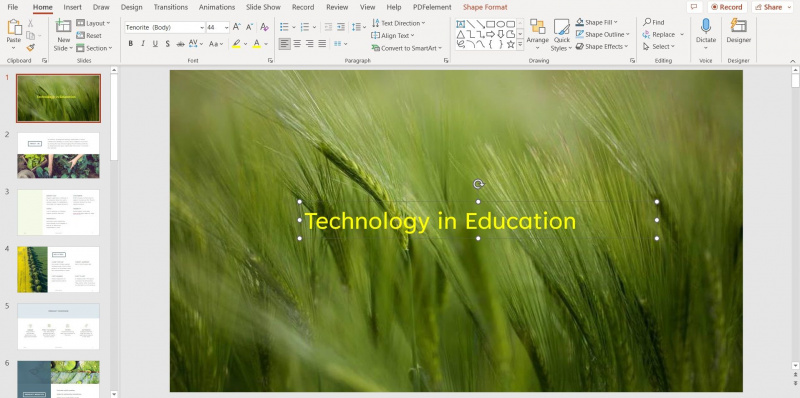
- Zadajte svoj text do textového poľa.
- Klikni na zakrivená šípka nad textovým poľom a otočte ho do požadovanej polohy.
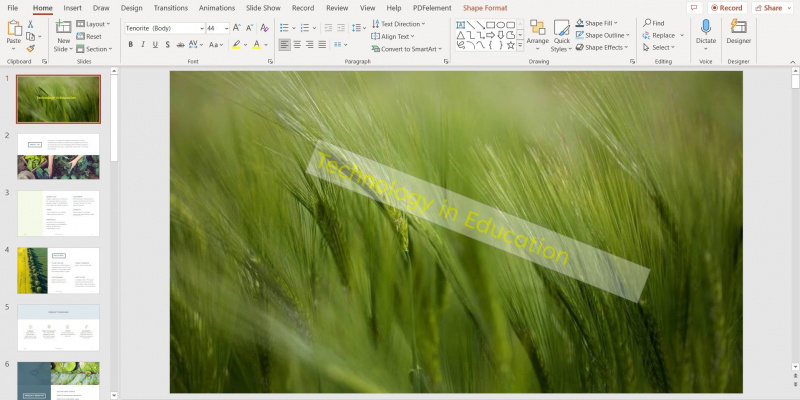
Ako otočiť obrázok v PowerPointe
Otáčanie obrázkov v PowerPointe vám umožňuje využiť priestor, ktorý máte na snímkach. Takto môžete vytvoriť pôsobivú prezentáciu . Postup je celkom jednoduchý. Tu je postup, ako na to:
- Spustite PowerPoint.
- Vložíte obrázok kliknutím na Vložiť a potom vyberte Obrázky .
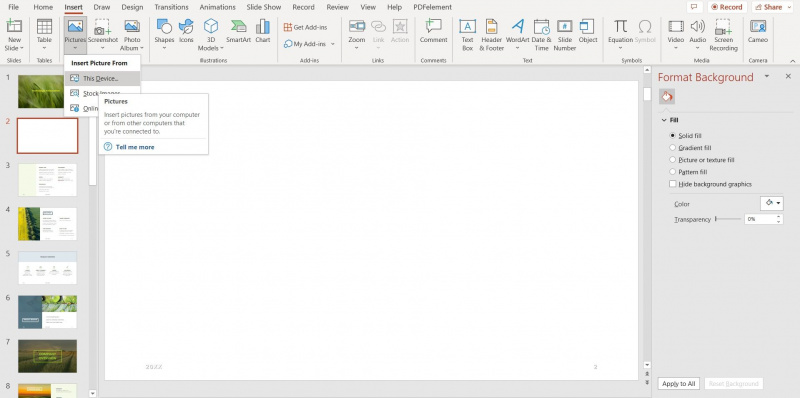
- Vyberte, odkiaľ chcete obrázok vložiť.
- Vyberte obrázok a prejdite na Formát obrázka .
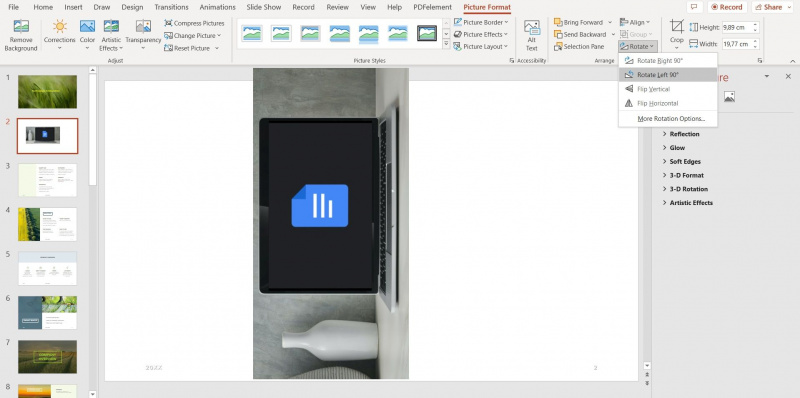
- V Usporiadať z horného menu kliknite na Točiť sa zobrazíte možnosti rotácie.
- Ak chcete dosiahnuť presný uhol natočenia, kliknite na Viac možností rotácie .
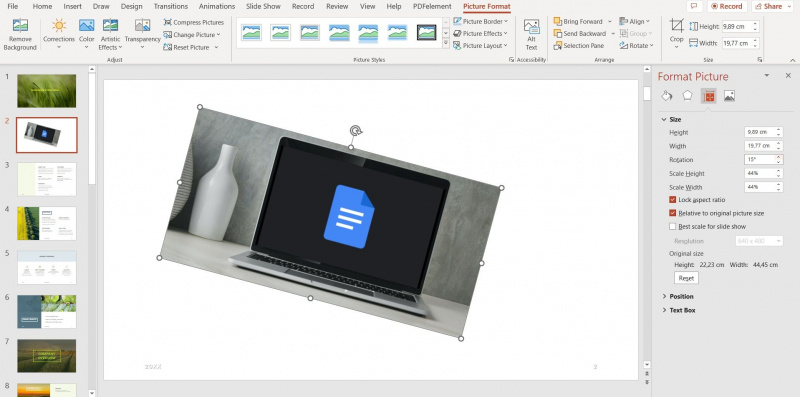
- Použite šípky v Rotácia pole na pravej strane upravte uhol obrázka.
Ak chceš ušetrite čas v programe PowerPoint , môžete tiež otáčať voľnou rukou kliknutím a potiahnutím zakrivenej šípky nad obrázkom.
Vytvárajte pútavé PowerPointové snímky
Ak chcete vytvoriť skvelú prezentáciu v PowerPointe, nájdenie nových spôsobov umiestnenia textu a obrázkov vám v tom môže pomôcť. Našťastie pokyny uvedené v tomto článku vám pomôžu pridať charakter do vašich prezentácií otáčaním textu a obrázkov.
